Come disinstallare l'adware Helper_update?
Malware Specifico Per MacConosciuto anche come: Ads by Helper_update
Ottieni una scansione gratuita e controlla se il tuo computer è infetto.
RIMUOVILO SUBITOPer utilizzare tutte le funzionalità, è necessario acquistare una licenza per Combo Cleaner. Hai a disposizione 7 giorni di prova gratuita. Combo Cleaner è di proprietà ed è gestito da RCS LT, società madre di PCRisk.
Come disinstallare l'adware Helper_update dal Mac?
Cos'è Helper_update?
Helper_update è un software supportato dalla pubblicità, un'applicazione che visualizza annunci pubblicitari. In genere, app di questo tipo vengono promosse e distribuite utilizzando metodi ingannevoli, ad esempio tramite siti Web ingannevoli, falsi installatori. Pertanto, la maggior parte degli utenti li scarica e li installa inconsapevolmente o involontariamente. Le app che gli utenti installano inavvertitamente sono chiamate applicazioni potenzialmente indesiderate (PUA). È noto che Helper_update viene distribuito utilizzando un falso programma di installazione di Adobe Flash Player. È importante ricordare che questa app potrebbe avere caratteristiche dia browser hijacker - potrebbe essere progettata per modificare le impostazioni del browser Web per promuovere un motore di ricerca falso. Inoltre, può essere progettata per raccogliere informazioni personali.
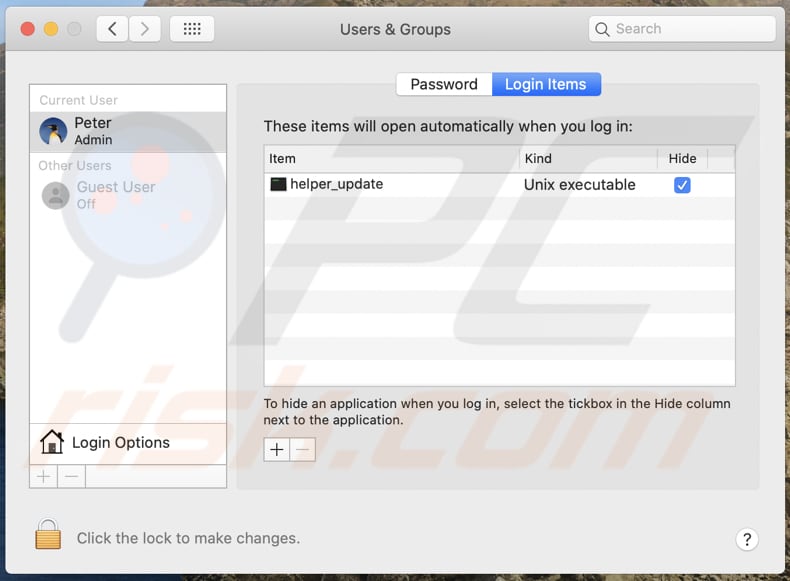
Di solito, applicazioni come Helper_update generano entrate per i loro sviluppatori offrendo annunci pop-up, banner, sondaggi, coupon e altri annunci sulle pagine visitate dagli utenti. Quel che è peggio, quegli annunci vengono utilizzati per promuovere siti Web non affidabili (ad esempio siti Web truffa, pagine di download per PUA). Inoltre, tali annunci possono essere utilizzati per distribuire software indesiderato: se cliccati, potrebbero eseguire determinati script progettati per scaricare o persino installare app indesiderate. Pertanto, è altamente consigliabile non fare clic sugli annunci generati da app come Helper_update. Come menzionato nel primo paragrafo, è probabile che Helper_update funzioni come un browser hijacker: potrebbe essere progettato per modificare le impostazioni del browser, come l'indirizzo di un motore di ricerca predefinito, la home page e la nuova scheda in un indirizzo di un motore di ricerca falso . Di norma, i motori di ricerca falsi mostrano i risultati generati da altri motori di ricerca come Yahoo, Google, ecc. Tuttavia, non tutti i motori di ricerca falsi non generano i propri risultati. Esistono motori di ricerca falsi progettati per generare risultati fuorvianti (promuovere pagine losche) e visualizzare annunci pubblicitari. In entrambi i casi, si consiglia di utilizzare motori di ricerca legittimi per navigare sul Web ed evitare di utilizzare quelli discutibili. Vale la pena ricordare che i browser hijacker non consentono di modificare le impostazioni interessate. Pertanto, gli utenti possono impedire a un browser di aprire un indirizzo specifico (rimuovere l'indirizzo indesiderato promosso dalla PUA installata) solo quando quell'app non è più installata su un browser o sul sistema operativo.
| Nome | Ads by Helper_update |
| Tipo di minaccia | Adware, Mac malware, Mac virus |
| Nomi rilevati (helper_update) | Lista completa (VirusTotal) |
| Nomi rilevati (login_helper) | Fortinet (Adware/Bundlore!OSX), Lista completa (VirusTotal) |
| Nomi rilevati (module_init) | Lista completa (VirusTotal) |
| Nomi rievati (patext) | Avast (MacOS:Pirrit-BM [Adw]), BitDefender (Adware.MAC.Generic.21882), ESET-NOD32 (Una variante di OSX/Adware.Pirrit.BM), Kaspersky (Not-a-virus:HEUR:AdWare.OSX.Pirrit.aa), Lista completa (VirusTotal) |
| Sintomi | Il tuo Mac diventa più lento del normale, vedi annunci pop-up indesiderati, vieni reindirizzato a siti Web dubbi. |
| Metodi distributivi | Annunci pop-up ingannevoli, programmi di installazione di software gratuiti (raggruppamento), falsi programmi di installazione di Flash Player, download di file torrent. |
| Danni | Monitoraggio del browser Internet (potenziali problemi di privacy), visualizzazione di annunci indesiderati, reindirizzamenti a siti Web dubbi, perdita di informazioni private. |
| Rimozione dei malware (Windows) |
Per eliminare possibili infezioni malware, scansiona il tuo computer con un software antivirus legittimo. I nostri ricercatori di sicurezza consigliano di utilizzare Combo Cleaner. Scarica Combo CleanerLo scanner gratuito controlla se il tuo computer è infetto. Per utilizzare tutte le funzionalità, è necessario acquistare una licenza per Combo Cleaner. Hai a disposizione 7 giorni di prova gratuita. Combo Cleaner è di proprietà ed è gestito da RCS LT, società madre di PCRisk. |
Un altro dettaglio sulle app come Helper_update è che possono essere progettate per raccogliere varie informazioni, come indirizzi IP, geolocalizzazione, query di ricerca immesse, URL delle pagine visitate, ecc. È importante ricordare che molte app di tipo adware possono leggere dati sensibili anche informazioni (ad esempio, dettagli della carta di credito, password). Il problema più grande è che i dati raccolti possono essere venduti a terzi (potenzialmente criminali informatici), utilizzati per rubare account personali, identità, effettuare acquisti fraudolenti, transazioni e per altri scopi. Pertanto, si consiglia vivamente di non fidarsi (scaricare e installare) app come Helper_update. Altri esempi di adware che prendono di mira gli utenti macOS sono ElementarySignalSearch, MapperState, e SmartWebSearch.
Come si è installato Helper_update sul mio computer?
Helper_update è distribuito utilizzando un falso programma di installazione che assomiglia ai programmi di installazione per Adobe Flash Player. Nella maggior parte dei casi, i falsi installatori vengono promossi su pagine ingannevoli. È importante ricordare che gli installatori di terze parti non ufficiali possono essere progettati per installare ransomware, trojan, e altri malware. Un altro modo popolare per indurre gli utenti a scaricare o installare app potenzialmente indesiderate è associarle ad altri programmi. È comune che app di questo tipo siano inclusi downloader o installatori per altri programmi come offerte extra. Gli utenti possono rifiutare le offerte indesiderate tramite "Avanzate", "Personalizzate", "Manuali" o altre impostazioni o deselezionando determinate caselle di controllo. Se gli utenti completano i download e le installazioni senza modificare tali impostazioni, accettano di scaricare e installare le applicazioni in bundle insieme ai programmi desiderati. Un altro metodo ingannevole per distribuire PUA è progettare annunci pubblicitari per eseguire determinati script. Se cliccati, quegli annunci avviano download, installazioni imprevisti.
Come evitare l'installazione di applicazioni potenzialmente indesiderate?
Si consiglia di non utilizzare downloader e installatori di terze parti, pagine Web non ufficiali, reti peer-to-peer (come client torrent, eMule, ecc.) né per scaricare o installare file o programmi. I file scaricati tramite le fonti di cui sopra, i canali possono essere dannosi o progettati per installare PUA. Pertanto, dovrebbero essere scaricati da siti Web ufficiali e tramite collegamenti diretti. Inoltre, è importante controllare i downloader e i programmi di installazione per "Personalizzate", "Avanzate" e altre impostazioni simili prima di completare i download o le installazioni. È comune che i downloader, gli installatori con le impostazioni di cui sopra includano offerte indesiderate. Un altro modo per evitare download indesiderati, installazioni, è non fare clic sugli annunci pubblicitari che hanno su varie pagine ombreggiate. Tali annunci possono essere progettati per aprire vari siti Web non affidabili o causare download o installazioni indesiderate. Le estensioni, i componenti aggiuntivi o i plug-in indesiderati, sconosciuti o sospetti installati su un browser devono essere disinstallati. Lo stesso dovrebbe essere fatto con programmi di questo tipo installati sul sistema operativo. Se il tuo computer è già stato infettato da Helper_update, ti consigliamo di eseguire una scansione con Combo Cleaner Antivirus per Windows per eliminare automaticamente questo adware.
Installer utilizzato per distribuire l'adware Helper_update (primo passaggio di installazione):
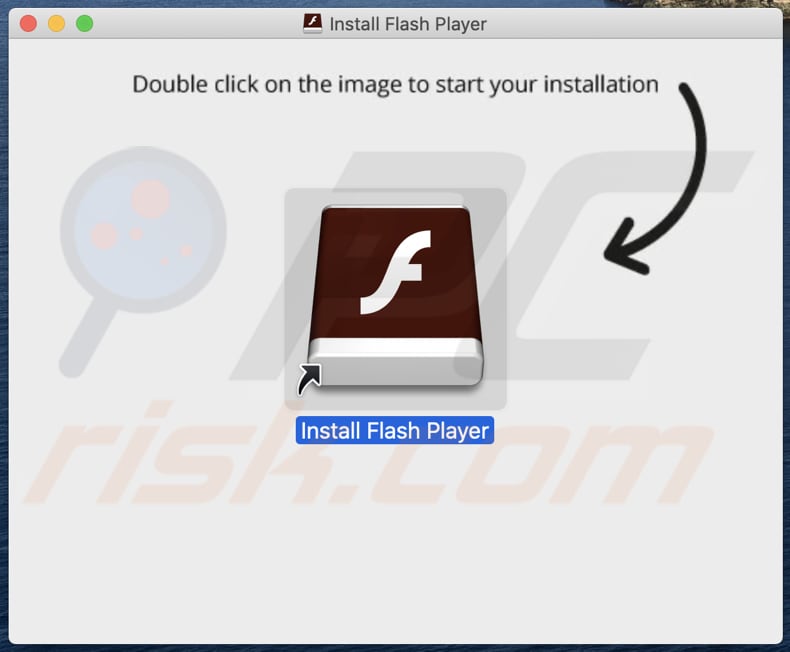
Installer utilizzato per distribuire l'adware Helper_update (seconda fase di installazione):
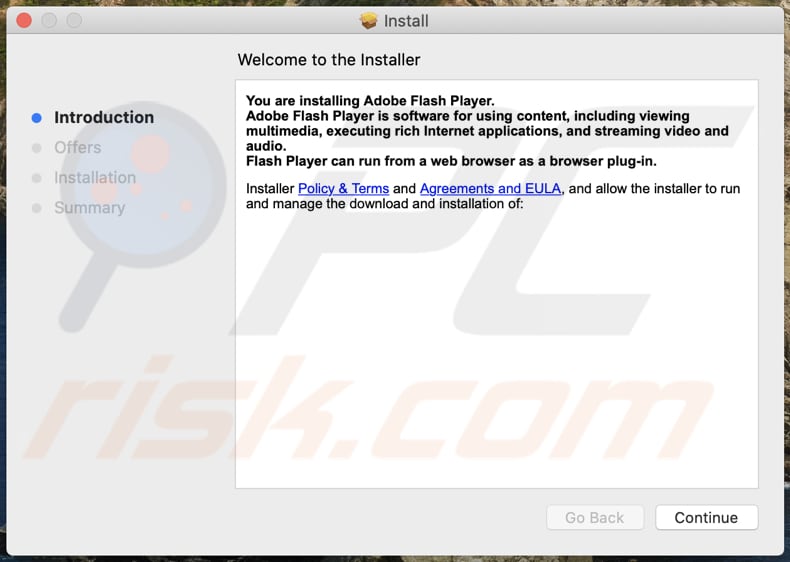
Installer utilizzato per distribuire l'adware Helper_update (terza fase di installazione):
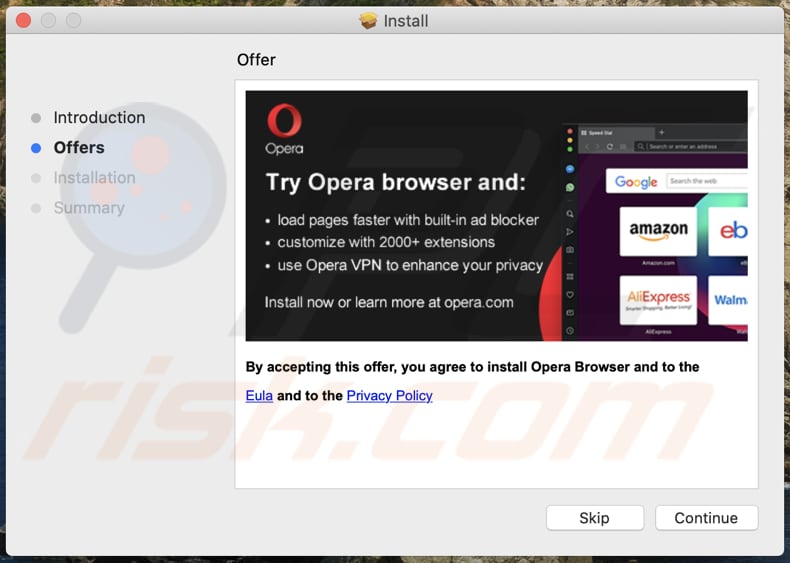
Elenco dei file di Helper_update che devono essere rimossi:
- ~/Library/LaunchAgents/com.patext.plist
- ~/.zsh/misc/helper_update
- ~/.zsh/misc/login_helper
- ~/.zsh/misc/module_init
- /Users/[username]/Library/patext/patext
NOTA IMPORTANTE! Helper_update si aggiunge all'elenco delle applicazioni che vengono eseguite automaticamente all'accesso di ogni utente. Pertanto, prima di iniziare, eseguire questi passaggi:
Vai su Preferenze di Sistema -> Utenti e gruppi.
Fai clic sul tuo account (noto anche come Utente corrente).
Fare clic su Elementi di accesso.
Cerca la voce "Helper_update". Selezionala e fai clic sul pulsante "-" per rimuoverla.
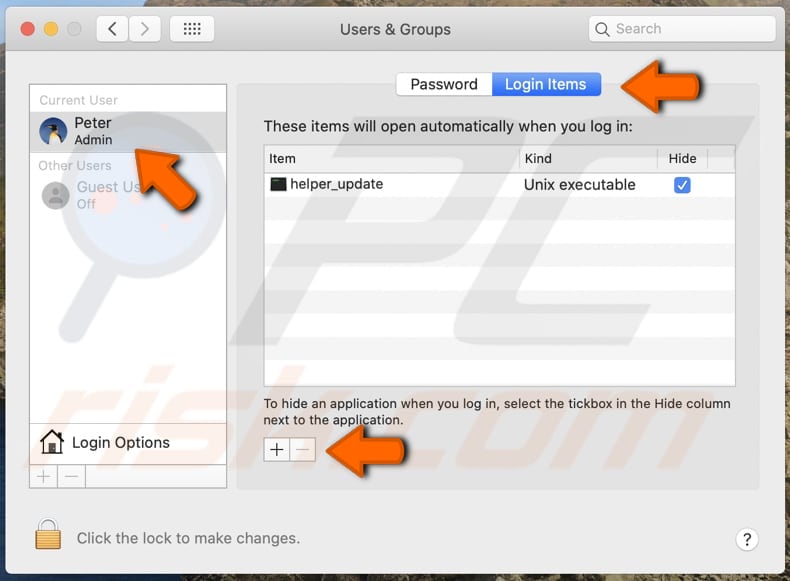
Rimozione automatica istantanea dei malware:
La rimozione manuale delle minacce potrebbe essere un processo lungo e complicato che richiede competenze informatiche avanzate. Combo Cleaner è uno strumento professionale per la rimozione automatica del malware consigliato per eliminare il malware. Scaricalo cliccando il pulsante qui sotto:
SCARICA Combo CleanerScaricando qualsiasi software elencato in questo sito, accetti le nostre Condizioni di Privacy e le Condizioni di utilizzo. Per utilizzare tutte le funzionalità, è necessario acquistare una licenza per Combo Cleaner. Hai a disposizione 7 giorni di prova gratuita. Combo Cleaner è di proprietà ed è gestito da RCS LT, società madre di PCRisk.
Menu:
- Cos'è Helper_update?
- STEP 1. Rimuovere i file e le cartelle legate a Helper_update da OSX.
- STEP 2. Rimuovere Helper_update da Safari.
- STEP 3. Rimuovere Helper_update adware da Google Chrome.
- STEP 4. Rimuovere Helper_update da Mozilla Firefox.
Video che mostra come rimuovere adware e browser hijacker da un computer Mac:
Rimozione dell'adware Helper_update:
Rimuovi le applicazioni potenzialmente indesiderate legate a Helper_update dalla cartella "Applicazioni":

Fare clic sull'icona del Finder. Nella finestra del Finder, seleziona "Applicazioni". Nella cartella delle applicazioni, cerca "MPlayerX", "NicePlayer" o altre applicazioni sospette e trascinale nel Cestino. Dopo aver rimosso le applicazioni potenzialmente indesiderate che causano annunci online, scansiona il tuo Mac alla ricerca di eventuali componenti indesiderati rimanenti.
SCARICA il programma di rimozione per infezioni da malware
Combo Cleaner controlla se il tuo computer è infetto. Per utilizzare tutte le funzionalità, è necessario acquistare una licenza per Combo Cleaner. Hai a disposizione 7 giorni di prova gratuita. Combo Cleaner è di proprietà ed è gestito da RCS LT, società madre di PCRisk.
Rimuovere i file e le cartelle legate a ads by helper_update:

Cliccare l'icona del Finder, dal menu a barre, scegliere Vai, e cliccare Vai alla Cartella...
 Verificare la presenza di file generati da adware nella cartella / Library / LaunchAgents:
Verificare la presenza di file generati da adware nella cartella / Library / LaunchAgents:

Nella barra Vai alla Cartella..., digita: /Library/LaunchAgents
 Nella cartella "LaunchAgents", cercare eventuali file sospetti aggiunti di reente e spostarli nel Cestino. Esempi di file generati da adware - “installmac.AppRemoval.plist”, “myppes.download.plist”, “mykotlerino.ltvbit.plist”, “kuklorest.update.plist”, etc. Gli Adware installano comunemente diversi file con la stessa stringa.
Nella cartella "LaunchAgents", cercare eventuali file sospetti aggiunti di reente e spostarli nel Cestino. Esempi di file generati da adware - “installmac.AppRemoval.plist”, “myppes.download.plist”, “mykotlerino.ltvbit.plist”, “kuklorest.update.plist”, etc. Gli Adware installano comunemente diversi file con la stessa stringa.
 Verificare la presenza di file generati da adware nella cartella /Library/Application Support:
Verificare la presenza di file generati da adware nella cartella /Library/Application Support:

Nella barra Vai alla Cartella..., digita: /Library/Application Support
 Nella cartella “Application Support”, lcercare eventuali file sospetti aggiunti di reente e spostarli nel Cestino. Esempi di file generati da adware, “MplayerX” o “NicePlayer”,
Nella cartella “Application Support”, lcercare eventuali file sospetti aggiunti di reente e spostarli nel Cestino. Esempi di file generati da adware, “MplayerX” o “NicePlayer”,
 Verificare la presenza di file generati da adware nella cartella ~/Library/LaunchAgents:
Verificare la presenza di file generati da adware nella cartella ~/Library/LaunchAgents:

Nella barra Vai alla Cartella..., digita: ~/Library/LaunchAgents

Nella cartella "LaunchAgents", cercare eventuali file sospetti aggiunti di reente e spostarli nel Cestino. Esempi di file generati da adware- “installmac.AppRemoval.plist”, “myppes.download.plist”, “mykotlerino.ltvbit.plist”, “kuklorest.update.plist”, etc. Gli Adware installano comunemente diversi file con la stessa stringa.
 Verificare la presenza di file generati da adware nella cartella /Library/LaunchDaemons:
Verificare la presenza di file generati da adware nella cartella /Library/LaunchDaemons:
 Nella barra Vai alla Cartella..., digita: /Library/LaunchDaemons
Nella barra Vai alla Cartella..., digita: /Library/LaunchDaemons
 Nella cartella “LaunchDaemons”, cercare eventuali file sospetti aggiunti di reente e spostarli nel Cestino. Esempi di file generati da adware, “com.aoudad.net-preferences.plist”, “com.myppes.net-preferences.plist”, "com.kuklorest.net-preferences.plist”, “com.avickUpd.plist”, etc..
Nella cartella “LaunchDaemons”, cercare eventuali file sospetti aggiunti di reente e spostarli nel Cestino. Esempi di file generati da adware, “com.aoudad.net-preferences.plist”, “com.myppes.net-preferences.plist”, "com.kuklorest.net-preferences.plist”, “com.avickUpd.plist”, etc..
 Scansiona il tuo Mac con Combo Cleaner:
Scansiona il tuo Mac con Combo Cleaner:
Se hai seguito tutti i passaggi nell'ordine corretto, il Mac dovrebbe essere privo di infezioni. Per essere sicuro che il tuo sistema non sia infetto, esegui una scansione con Combo Cleaner Antivirus. Scaricalo QUI. Dopo aver scaricato il file fare doppio clic sul programma di installazione combocleaner.dmg, nella finestra aperta trascinare e rilasciare l'icona Combo Cleaner in cima all'icona Applicazioni. Ora apri il launchpad e fai clic sull'icona Combo Cleaner. Attendere fino a quando Combo Cleaner aggiorna il suo database delle definizioni dei virus e fare clic sul pulsante "Avvia scansione combinata".

Combo Cleaner eseguirà la scansione del tuo Mac alla ricerca di infezioni da malware. Se la scansione antivirus mostra "nessuna minaccia trovata", significa che è possibile continuare con la guida alla rimozione, altrimenti si consiglia di rimuovere eventuali infezioni trovate prima di continuare.

Dopo aver rimosso i file e le cartelle generati dal adware, continuare a rimuovere le estensioni canaglia dal vostro browser Internet.
Ads by Helper_update rimozione da homepage e motore di ricerca degli Internet browsers:
 Rimuovere le estensioni malevole da Safari:
Rimuovere le estensioni malevole da Safari:
Rimuovere le estensioni di ads by helper_update da Safari:

Aprire Safari, Dalla barra del menu, selezionare "Safari" e clicare su "Preferenze...".

Nella finestra delle preferenze, selezionare "Estensioni" e cercare eventuali estensioni sospette recentemente installate. Quando le trovate, fare clic sul pulsante "Disinstalla". Si noti che è possibile disinstallare in modo sicuro tutte le estensioni dal browser Safari - nessuna è fondamentale per il normale funzionamento del browser.
- Se si continuano ad avere problemi come reindirizzamenti e pubblicità indesiderate - Reset Safari.
 Rimuovere le estensioni malevole da Mozilla Firefox:
Rimuovere le estensioni malevole da Mozilla Firefox:
Rimuovere i componenti aggiuntivi legati a ads by helper_update da Mozilla Firefox:

Aprire il browser Mozilla Firefox. In alto a destra dello schermo, fare clic sul pulsante (tre linee orizzontali) "Apri Menu". Dal menu aperto, scegliere "componenti aggiuntivi".

Scegliere la scheda "Estensioni" e cercare eventuali componenti aggiuntivi sospetti di recente installati. Quando vengono trovati, fare clic sul pulsante "Rimuovi" che si trova accanto. Si noti che è possibile disinstallare in modo sicuro tutte le estensioni dal browser Mozilla Firefox - nessuna è cruciale per il normale funzionamento del browser.
- Se si continuano ad avere problemi come reindirizzamenti e pubblicità indesiderate - Reset Mozilla Firefox.
 Rimuovere estensioni pericolose da Google Chrome:
Rimuovere estensioni pericolose da Google Chrome:
Rimuovere le estensioni di ads by helper_update da Google Chrome:

Aprire Google Chrome e fare clic sul pulsante (tre linee orizzontali) "Menu Chrome" che si trova nell'angolo in alto a destra della finestra del browser. Dal menu a discesa, scegliere "Altri strumenti" e selezionare "Estensioni".

Nella finestra "Estensioni", cercare eventuali componenti aggiuntivi sospetti di recente installati. Quando li trovate, fate clic sul pulsante "Cestino" accanto. Si noti che è possibile disinstallare in modo sicuro tutte le estensioni dal browser Google Chrome - non ce ne sono di fondamentali per il normale funzionamento del browser.
- Se si continuano ad avere problemi come reindirizzamenti e pubblicità indesiderate - Reset Google Chrome.
Condividi:

Tomas Meskauskas
Esperto ricercatore nel campo della sicurezza, analista professionista di malware
Sono appassionato di sicurezza e tecnologia dei computer. Ho un'esperienza di oltre 10 anni di lavoro in varie aziende legate alla risoluzione di problemi tecnici del computer e alla sicurezza di Internet. Dal 2010 lavoro come autore ed editore per PCrisk. Seguimi su Twitter e LinkedIn per rimanere informato sulle ultime minacce alla sicurezza online.
Il portale di sicurezza PCrisk è offerto dalla società RCS LT.
I ricercatori nel campo della sicurezza hanno unito le forze per aiutare gli utenti di computer a conoscere le ultime minacce alla sicurezza online. Maggiori informazioni sull'azienda RCS LT.
Le nostre guide per la rimozione di malware sono gratuite. Tuttavia, se vuoi sostenerci, puoi inviarci una donazione.
DonazioneIl portale di sicurezza PCrisk è offerto dalla società RCS LT.
I ricercatori nel campo della sicurezza hanno unito le forze per aiutare gli utenti di computer a conoscere le ultime minacce alla sicurezza online. Maggiori informazioni sull'azienda RCS LT.
Le nostre guide per la rimozione di malware sono gratuite. Tuttavia, se vuoi sostenerci, puoi inviarci una donazione.
Donazione
▼ Mostra Discussione